Come salvare le live su Twitch
Dopo aver approcciato Twitch come spettatore, hai deciso di passare “dall'altra parte della barricata” e di fare qualche live in cui parlare delle tue passioni e/o mostrare le tue doti da gamer. Con tua piacevole sorpresa, sei riuscito già a conquistare una piccola fetta di pubblico, che ti segue in maniera piuttosto assidua sulla celebre piattaforma di dirette di Amazon.
Tuttavia hai un problema: non sai ancora come salvare le live su Twitch per renderle disponibili a chi non ha la possibilità di guardarle in diretta. Alcuni utenti tra quelli che hanno cominciato a seguirti, infatti, ti hanno scritto nei commenti e si sono lamentati di questa cosa… e tu ovviamente non vuoi deluderli. Beh, se le cose stanno così, non ti preoccupare: ci sono qui io a darti una mano e spiegarti cosa puoi fare. Ti assicuro che è semplicissimo.
Che ne dici? Hai intenzione di evitare la perdita dei tuoi contenuti sulla piattaforma viola? Bene, allora quello che devi fare è semplicemente seguire le rapide istruzioni che trovi di seguito, relative sia al sito Web di Twitch che all'applicazione per dispositivi mobili della piattaforma. Detto questo, a me non resta altro da fare, se non augurarti buona lettura!
Indice
Come salvare una live su Twitch
Twitch è una piattaforma che si basa perlopiù sui contenuti in diretta. Questo significa che qualcuno potrebbe perdersi una live e volerla recuperare più avanti. Penso, ad esempio, a quelle dirette che vengono effettuate durante la giornata e che gli utenti guardano magari dopo essere tornati a casa da lavoro. Twitch ha pensato a questa evenienza e ha quindi messo a disposizione dei creatori di contenuti la possibilità di generare dei past broadcast, ovvero di salvare delle repliche delle dirette all'interno del proprio canale. Se vuoi saperne di più su come salvare le live su Twitch, continua a leggere: qui sotto trovi spiegato come procedere su vari dispositivi.
Come salvare le live su Twitch da PC
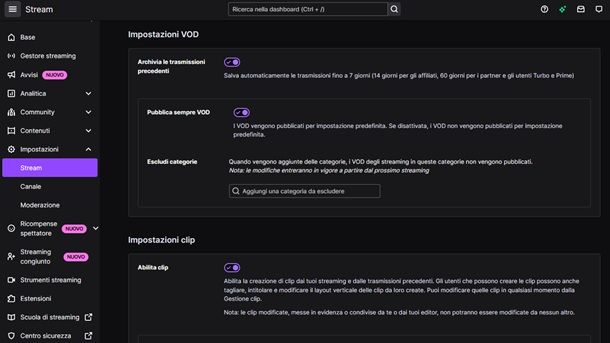
“_ **Come salvare le mie live su Twitch **_”?, questa è una delle domande più quotate tra gli streamer che hanno appena iniziato. Per fare questo, puoi tranquillamente procedere da PC, utilizzando un browser per la navigazione Web.
Collegati dunque al sito Web ufficiale di Twitch, gestendo i cookie come meglio ritieni (premendo sul pulsante Accetta, ad esempio). Esegui a questo punto il login con il tuo account, facendo clic sul tasto Accedi presente in alto a destra e digitando le credenziali del tuo account Twitch. Premi a questo punto sull'icona dell'account e seleziona l'opzione Dashboard autore dal menu che compare a schermo.
Dopodiché, espandi la scheda Impostazioni a sinistra e premi sull'opzione Stream. A questo punto, imposta su ON l'opzione Archivia le trasmissioni precedenti. Perfetto, adesso non ti resta che effettuare qualche diretta e d'ora in poi i tuoi contenuti rimarranno salvati nella sezione Video del tuo canale Twitch.
Se hai appena iniziato la tua carriera da streamer, in questo modo potrai mantenere salvate le dirette per 7 giorni. Se, invece, hai raggiunto lo status di Affiliato di Twitch, le tue live streaming resteranno disponibili per 14 giorni. Coloro che possono usufruire di un tempo più esteso sono invece i Partner di Twitch e gli abbonati a Twitch Turbo o Prime, visto che in questo caso le repliche rimangono disponibili per 60 giorni.
Ti ricordo che eventualmente hai la possibilità di mantenere salvate alcune dirette solo per chi si è abbonato al tuo canale (dunque sub con Prime o sottoscrizione a pagamento). Questa possibilità è tuttavia attiva solo per i Creator affiliati/partner di Twitch che hanno trasmesso per almeno 90 giorni unici in questa veste e che non hanno violato le linee guida della piattaforma in questo periodo di tempo. Per tutti i dettagli del caso, puoi fare riferimento al portale ufficiale di supporto di Twitch.
Se vuoi, invece, mantenere salvato per più tempo un determinato contenuto all'interno del tuo canale, posizionandolo nella sezione In evidenza, puoi farlo, sempre a partire dalla sezione Dashboard autore, espandendo la voce Contenuti, presente sulla sinistra, e facendo clic sull'opzione Video producer.
Qui troverai tutte le live che sono state salvate in automatico tramite la funzionalità che ti ho spiegato come attivare in precedenza. Premi, dunque, sul pulsante In evidenza presente nel riquadro della diretta che ti interessa salvare, ritaglia il video con lo strumento di Twitch (magari rimuovendo la parte iniziale e quella finale e tenendo solo il contenuto vero e proprio) e fai clic sul tasto Pubblica contenuti in evidenza.
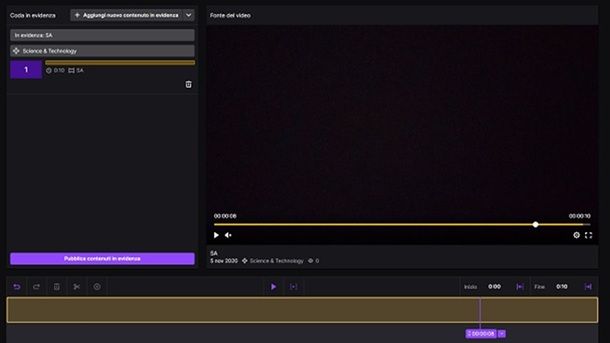
A questo punto, comparirà a schermo una pagina in cui potrai scegliere titolo, descrizione, lingua, categoria, URL e tag (un po' come succede con i video di YouTube). Puoi anche effettuare l'upload della miniatura, in modo da fornire agli utenti un'immagine più rappresentativa della diretta. Ti basta premere sul tasto Salva modifiche per rendere disponibile il contenuto in evidenza sul tuo canale.
Come avrai notato, puoi anche effettuare il download del file video premendo sul pulsante Scarica. Così facendo, otterrai un file MP4 della diretta da caricare anche su altre piattaforme, dando magari vita a un canale YouTube dove gli utenti possano vedere liberamente le repliche delle tue dirette. Accertati però di far passare 24 ore dalla diretta su Twitch alla eventuale ripubblicazione su YouTube, per evitare possibili penalizzazioni.
A tal proposito, puoi anche esportare direttamente su YouTube il video di tuo interesse, premendo sul tasto Esporta, effettuando il login con il tuo account Google, scegliendo il canale su cui vuoi caricare la diretta e garantendo a Twitch l'autorizzazione per effettuare l'upload del contenuto. Insomma, la piattaforma di Amazon è molto “aperta” da questo punto di vista e consente agli streamer una certa libertà per quel che concerne i loro contenuti.
Dovrai scegliere titolo, descrizione, tag e tipo di visibilità (pubblico o privato) e premere sul pulsante Avvia esportazione per dare effettivamente il via al “salvataggio” della diretta su YouTube. Ottimo, adesso sai anche come creare una sorta di archivio delle tue dirette anche su altre piattaforme e puoi decidere se mantenerlo privato, quindi salvando le live solo per tenerle per te e non perderle, oppure se dare la possibilità al tuo pubblico di vedere le repliche anche in altre parti oltre che su Twitch.
Tieni bene a mente, però, che Twitch è in costante aggiornamento, dunque le opzioni indicate in questa sede potrebbero variare leggermente col passare del tempo.
Come salvare le live su Twitch da PS5

Ti interesserebbe raggiungere il tuo obiettivo direttamente dalla fidata PlayStation 5? Se le cose stanno così, devo purtroppo farti sapere che l'applicazione nativa per console non permette di modificare questa tipologia di impostazioni. Inoltre, su PS5 non c'è un browser integrato, o meglio questo risulta accessibile solo sfruttando un “trucchetto”.
Ti sconsiglio, però, di procedere dalla console, in quanto a fine 2024 Sony ha avvertito via e-mail diversi utenti del fatto che utilizzare il browser integrato in modi non consentiti viola il codice di condotta. Si è addirittura arrivati a parlare di un possibile ban dell'account nel caso in cui vengano rilevati utilizzi impropri di questo tipo, dunque probabilmente non vale la pena correre rischi per questo tipo di utilizzo.
Quello che posso consigliarti di fare, insomma, è seguire quanto indicato nel capitolo relativo al PC, in modo da non avere problemi di sorta nel raggiungere il tuo obiettivo. Mi raccomando: utilizza solo le funzioni ufficiali integrate da Sony.
Come salvare le live su Twitch da PS4
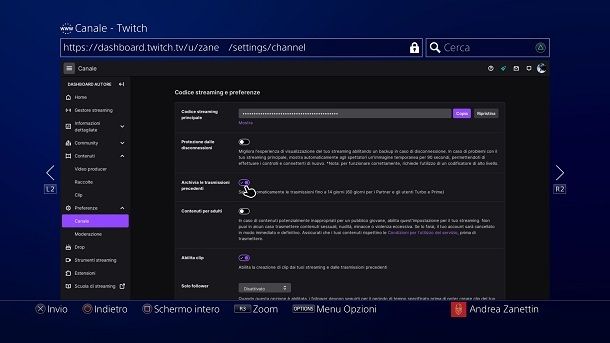
Come dici? Sei solito effettuare dirette streaming dalla tua PS4 e vorresti salvare le live da quest'ultima? Nessun problema: al contrario di quanto avviene su PS5, in questo caso c'è un browser Web ufficiale integrato e dunque non ci sono problemi nel procedere direttamente dalla console.
Questo significa che la procedura, una volta aperto il browser, è identica a quella che ho illustrato nel capitolo per PC. Se non sai come accedere al browser della console, puoi trovare tutte le indicazioni del caso nel mio tutorial relativo a come andare su Internet con PS4. Nel caso te lo stessi chiedendo, sì: anche le dirette effettuate direttamente dalla console vengono salvate nella sezione Video del tuo canale Twitch, una volta abilitata l'apposita opzione di archiviazione.
Come salvare le live su Twitch da Xbox

Che tu ti stia chiedendo come salvare le live su Twitch da Xbox Series X/S o come salvare le live su Twitch da Xbox One, sarai felice di sapere che in questo caso è tranquillamente possibile passare per il browser integrato nelle console.
Una volta accesa la console, premi quindi il pulsante A del pad sul riquadro di Microsoft Edge, così da avviarlo. Seleziona l'area della barra degli URL e digita www.twitch.tv, dando poi Invio. Fatto questo, non ti resta che seguire le stesse indicazioni che ti ho fornito nel capitolo per computer, dato che la procedura da seguire è la medesima.
Come salvare le live su Twitch da telefono
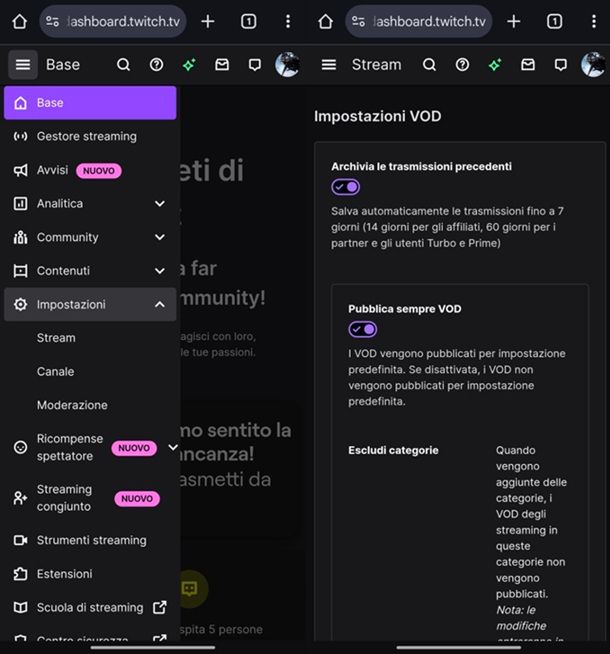
Se, giunto a questo punto della guida, ti stai ancora chiedendo come far salvare le live su Twitch, ci sono buone probabilità in merito al fatto che tu abbia intenzione di procedere da uno smartphone/tablet in mobilità.
Tuttavia, purtroppo non è possibile effettuare quest'operazione dall'applicazione ufficiale di Twitch (nonostante questa metta a disposizione diverse altre opzioni relative alle dirette). Quel che puoi fare è dunque passare anche in questo caso per un browser. In parole povere, è necessario collegarsi al pagina della Dashboard autore del portale ufficiale di Twitch.
Dopo aver fatto questo, ti basta, dunque, effettuare il login con il tuo account e sarai già all'interno della Dashboard autore. È in questo contesto, infatti, che puoi comprendere come salvare una live su Twitch. Da qui puoi accedere, mediante l'icona dell'hamburger presente in alto a sinistra, al percorso Impostazioni > Stream per abilitare l'archiviazione automatica delle live oppure recarti in Contenuti > Video producer per mettere in evidenza le live/esportarle seguendo le istruzioni che ho illustrato nel capitolo relativo al computer (la procedura è la stessa).
Ci tengo solo a precisare che, se hai installato l'app di Twitch sul tuo dispositivo, alcune pagine potrebbero essere aperte direttamente con essa. Ti consiglio, dunque, eventualmente di disinstallare temporaneamente l'app e reinstallarla una volta terminata la procedura, nel caso tu non riesca a forzare l'apertura all'interno del browser (cosa che usualmente si può fare incollando un link direttamente nella barra degli URL).
Per il resto, devi sapere che, una volta attivata l'opzione per archiviare le dirette, anche le live streaming effettuate da dispositivi mobili rimarranno salvate nella sezione Video del tuo canale e potranno essere esportate.
Come salvare le live Twitch altrui
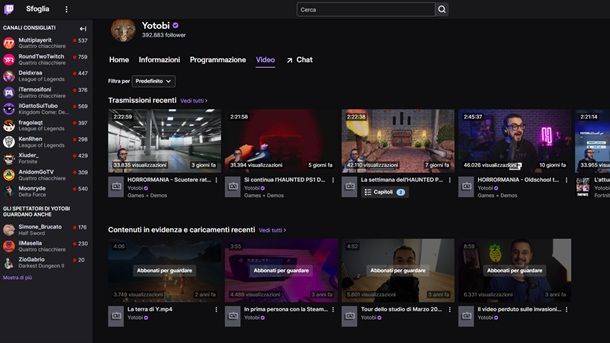
Non sei uno streamer ma ti interessa vedere in replica le live altrui? Nessun problema, ti spiego subito cosa puoi fare.
In questo caso, il metodo più semplice per “salvare” le live altrui, nonché quello promosso da Twitch, consiste nell'utilizzare la funzionalità past broadcast. In parole povere, accedendo alla sezione Video di un canale, è spesso possibile trovare la replica delle dirette effettuate nelle ultime settimane. Non serve, insomma, “salvare” le live altrui, dato che puoi vederle da qui.
Inoltre, molti Content Creator sono soliti pubblicare le repliche delle loro live streaming anche mediante appositi canali YouTube (e in quel caso potresti pensare di scaricare i video da YouTube). Insomma: i metodi per rivedere le dirette degli streamer non mancano, anche perché ai Content Creator conviene mantenerle reperibili. Ci sono, però, alcuni di essi che richiedono l'abbonamento al canale per consentire l'accesso alle repliche (in quel caso, dovrai pagare l'abbonamento o usare la sottoscrizione mensile gratuita inclusa nel tuo abbonamento ad Amazon Prime, se ce l'hai a disposizione).
Ti ricordo, inoltre, che premendo sull'icona del ciak presente in alto a destra nel player di Twitch da dispositivi mobili, puoi salvare un piccolo spezzone (chiamato clip) della diretta, in base a ciò che è appena accaduto in essa. Potrai poi riguardare quest'ultimo quando vuoi e condividerlo con gli altri. Per maggiori dettagli su questa funzionalità, ti invito a dare un'occhiata al mio tutorial generale su come funziona Twitch.
In ogni caso, se proprio hai “paura” che una determinata diretta sparisca presto, potresti pensare di registrare lo schermo del PC o del telefono (se consentito), per conservarne una sequenza. Ovviamente, tieni eventuali registrazioni fatte in questo modo solo per te e non pubblicarle da nessuna parte, altrimenti violeresti varie norme, in primis il diritto d'autore dello streamer che ha realizzato la diretta. A tal proposito, ti invito a premiare gli streamer che segui spesso, sia in diretta che in replica, abbonandoti ai loro canali.
Per il resto, visto che ti stai approcciando alla piattaforma di streaming video di Amazon, ritengo possa interessarti dare un'occhiata alla pagina del mio sito dedicata a Twitch, in cui puoi trovare altri tutorial che potrebbero fare al caso tuo.

Autore
Salvatore Aranzulla
Salvatore Aranzulla è il blogger e divulgatore informatico più letto in Italia. Noto per aver scoperto delle vulnerabilità nei siti di Google e Microsoft. Collabora con riviste di informatica e cura la rubrica tecnologica del quotidiano Il Messaggero. È il fondatore di Aranzulla.it, uno dei trenta siti più visitati d'Italia, nel quale risponde con semplicità a migliaia di dubbi di tipo informatico. Ha pubblicato per Mondadori e Mondadori Informatica.






